Sådan tilmelder du dig
Download videoer fra Netflix til MP4/MKV
Download Amazon Prime-film til MP4/MKV
Download videoer fra Disney Plus lokalt
Download nemt film og serier fra Hulu
Download HBO Max Streaming videoer til MP4/MKV
Download Paramount-videoer til MP4/MKV
Download sociale medier videoer til MP4 gratis
Ofte stillede spørgsmål
Hvordan registreres MovPilot All-in-One Video Downloader?
Du kan downloade og bruge MovPilot All-in-One Video Downloader uden registrering, men du kan kun downloade de første 6 minutters streaming indhold. Hvis du vil have de komplette film, shows eller endda hele tv-serier, kan du købe og registrere værktøjet for at downloade den fulde version.
Trin 1. Gå ind i MovPilot Shop
Installer og kør MovPilot All-in-One Video Downloader på din Windows/Mac-computer. Klik på indkøbskurvikonet øverst til højre på hjemmesiden.
Trin 2. Køb en registreringskode
Vælg din foretrukne abonnementsplan og fortsæt med betalingen. Husk at angive din nøjagtige e-mailadresse. Når det er bekræftet, sender MovPilot en registreringskode bestående af tal og bogstaver til din indbakke.
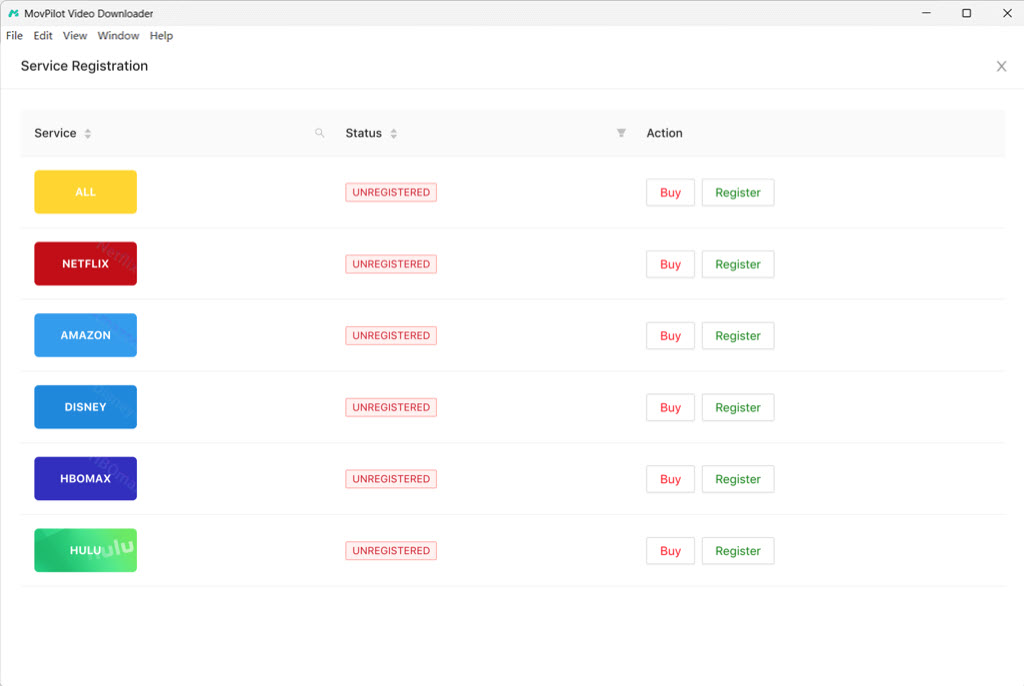
Trin 3. Registrer MovPilot All-in-One Video Downloader
Klik på nøgleikonet i øverste højre hjørne af MovPilot All-in-One Video Downloader-hjemmesiden. Vælg den service, du har købt. Kopiér og indsæt registreringskoden du modtager. Klik på knappen "Registrer", og du vil aktivere softwaren.
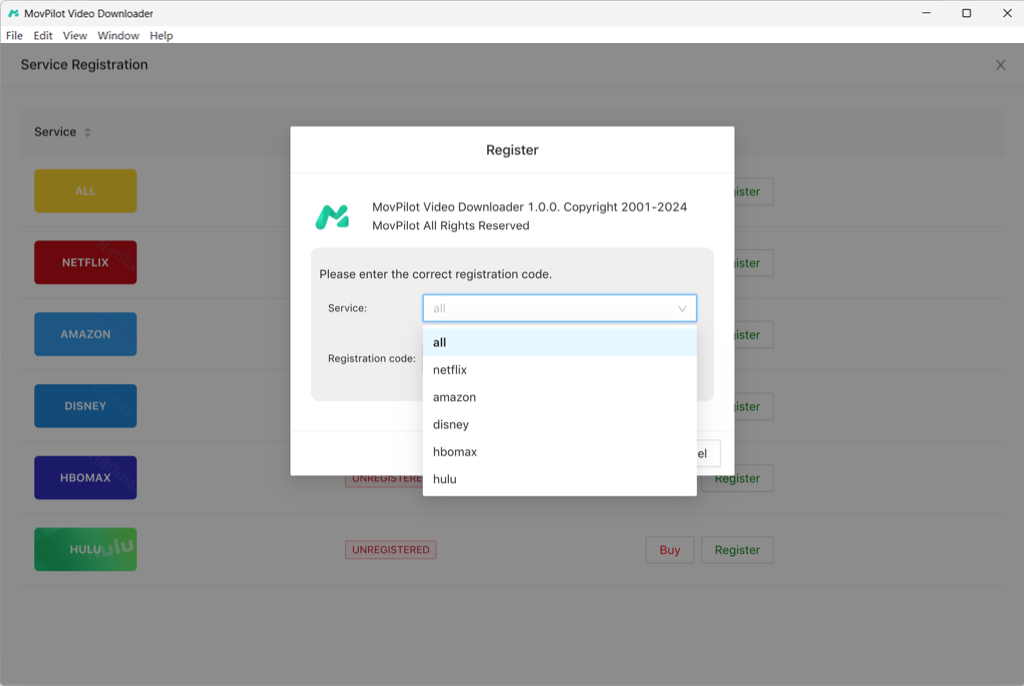
Download videoer fra Netflix til MP4/MKV
Du kan bruge MovPilot All-in-One Video Downloader til at downloade videoer fra Netflix. Du kan vælge forskellige sæsoner og episoder og vælge at gemme originale lydspor og undertekster på forskellige sprog.
Trin 1. Vælg Netflix OTT Service og login
På hjemmesiden til MovPilot All-in-One Video Downloader kan du se 5 streamingplatforme, der er listet på den. Vælg Netflix, og log ind på din konto.

Trin 2. Søg efter videoer til download
Når du har indtastet softwaren, kan du direkte søge efter de film eller tv-serier, du ønsker, og vente på, at resultatet dukker op.

Trin 3. Tweak outputindstillinger
Hvis du vil tilpasse dine downloads, kan du klikke på tandhjulsikonet i øverste højre hjørne for at få adgang til "Indstillinger", og vælg derefter forskellige outputformater (MP4, MKV), lydsprog, undertekstoutput (indlejret eller gemt som separate undertekstfiler), downloadplacering og mere.

Trin 4. Download Netflix-videoer lokalt
Når du har afsluttet alle indstillingerne, kan du nu vælge dine ønskede sæsoner eller afsnit af programmerne og trykke på knappen "Download" for at downloade dem.

Download Amazon Prime-film til MP4/MKV
Du kan downloade HD 1080P-videoer fra Amazon Prime med 5X hurtigere batch-downloadhastighed og gemme dem i MP4/MKV-format for at se dem offline på din computer, telefon, tablet eller TV.
Trin 1. Log ind på Amazon Prime
Kør MovPilot All-in-One Video Downloader. På sin grænseflade skal du vælge Amazon Prime som målplatform og logge ind på din konto. Sørg for, at "Websted(Land/Region)"-indstillingen fra softwaren er den samme som regionen for din Amazon-konto.

Trin 2. Søg efter Amazon Prime Movies
Når du er kommet ind i Amazon Prime-biblioteket, kan du blot skrive navnet på dine yndlingsvideoer på søgefeltet for at finde dem.

Trin 3. Tilpas videoindstillinger
Før du downloader, kan du klikke på tandhjulsikonet for at tilpasse downloads efter dine præferencer, såsom valg af specifikke videokodning, undertekst- og lydsporsprog osv. Hvis du ønsker at få videoer til andre formål som redigering og oprettelse, kan du vælge MP4 som outputformat.

Trin 4. Vælg afsnit, der skal downloades
For en enkelt film skal du blot klikke på "Download"-ikonet. For tv-serier kan du navigere til detaljeringssiden, vælge de episoder, du vil downloade, og derefter batch-downloade dem som lokale filer til din computer.

Download videoer fra Disney Plus lokalt
Du kan bruge MovPilot All-in-One Video Downloader til at downloade originalt Disney+-indhold, -shows eller -film, der er tilgængelige til streaming til din computer, uanset om det er en Windows-bærbar computer eller en MacBook/iMac.
Trin 1. Kør MovPilot og log ind
Åbn MovPilot-softwaren på din computer, og vælg derefter Disney+ som tjenesten på hjemmesiden. Klik på den, og log derefter ind på din Disney Plus-konto.

Trin 2. Søg efter Disney+ indhold
Du kan indtaste titlerne på Disney+-film eller -serier direkte i søgefeltet øverst på skærmen og søge efter dem. Hvis du streamer Disney+ i en browser, kan du også kopiere videoens URL og indsætte den i softwaren for automatisk at parse den.

Trin 3. Indstil outputparametre
Du kan justere videokvalitet, format, undertekststile og outputplacering i "Indstillinger" i øverste højre hjørne af skærmen. Hvis du ikke foretager nogen justeringer, vil overførslen følge standardindstillingerne.

Trin 4. Download Disney Plus-videoer til MP4/MKV
Du kan nu nemt downloade Disney+ film til din computer. Hvis det er til et tv-program med flere episoder, kan du også klikke på "Download"-ikonet for at gå ind på den detaljerede side og vælge dem, du ønsker.

Download nemt film og serier fra Hulu
Du kan bruge MovPilot All-in-One Video Downloader til at gemme Hulu-film, shows og anime gratis som MP4/MKV-filer på din computer, uanset om du abonnerer på den annonce-understøttede eller ingen-annonceplan.
Trin 1. Log ind på Hulu på MovPilot
Kør MovPilot All-in-One Video Downloader på din Windows- eller Mac-enhed, vælg Hulu som OTT-platformen, og log ind på din Hulu-konto.
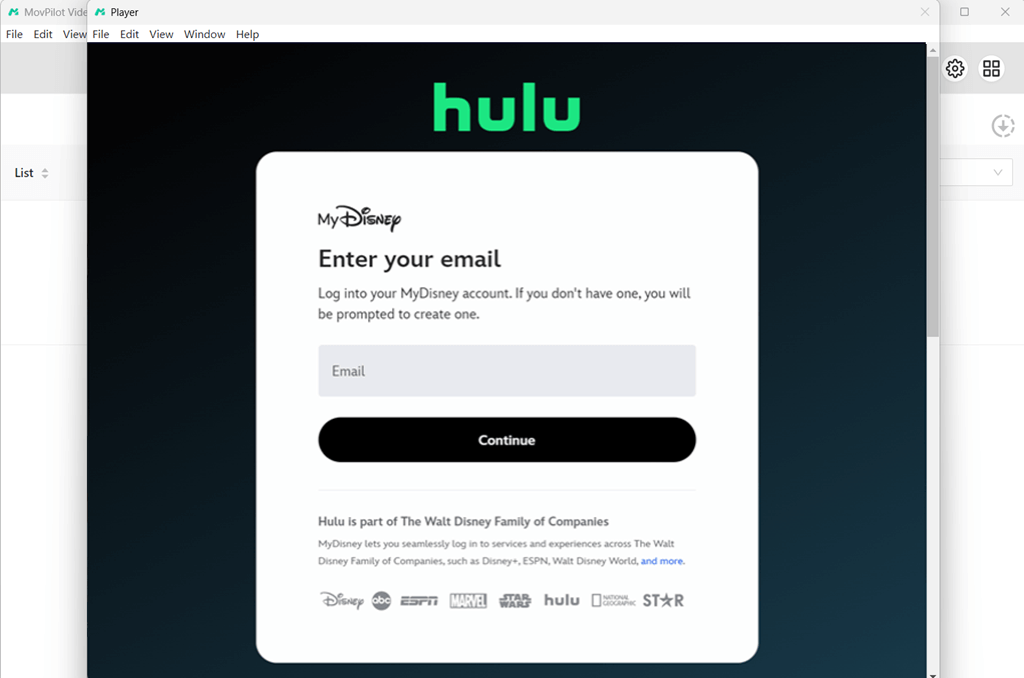
Trin 2. Find Hulu-videoressourcer
I softwaren kan du direkte skrive navnet på de film/udsendelser, du ønsker, på søgefeltet. Vent et sekund, og resultatet vises på skærmen.
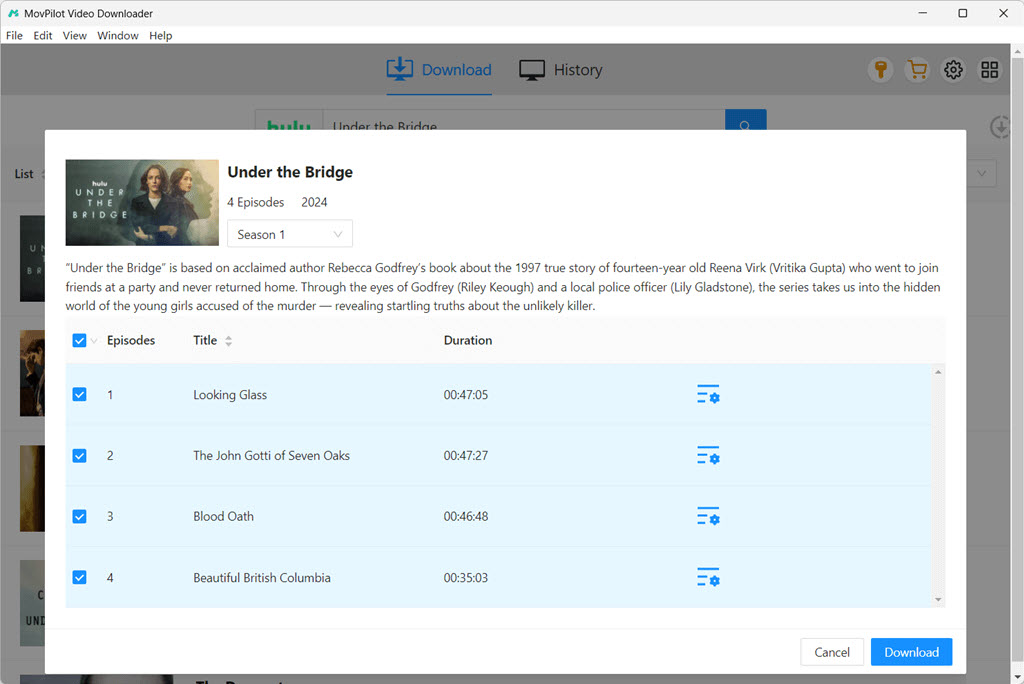
Valgfri. Tweak outputindstillinger
Tryk på tandhjulsikonet til højre for at vælge outputformatet som MP4/MKV. Du kan også vælge sprog til lydspor og undertekster.

Trin 3. Download nemt Hulu-film
Tryk på knappen "Download" for at downloade Hulu-videoer som lokale filer på din computer. Når du er færdig, kan du finde dine downloads under tagget "Historie" for at se dem offline uden besvær.
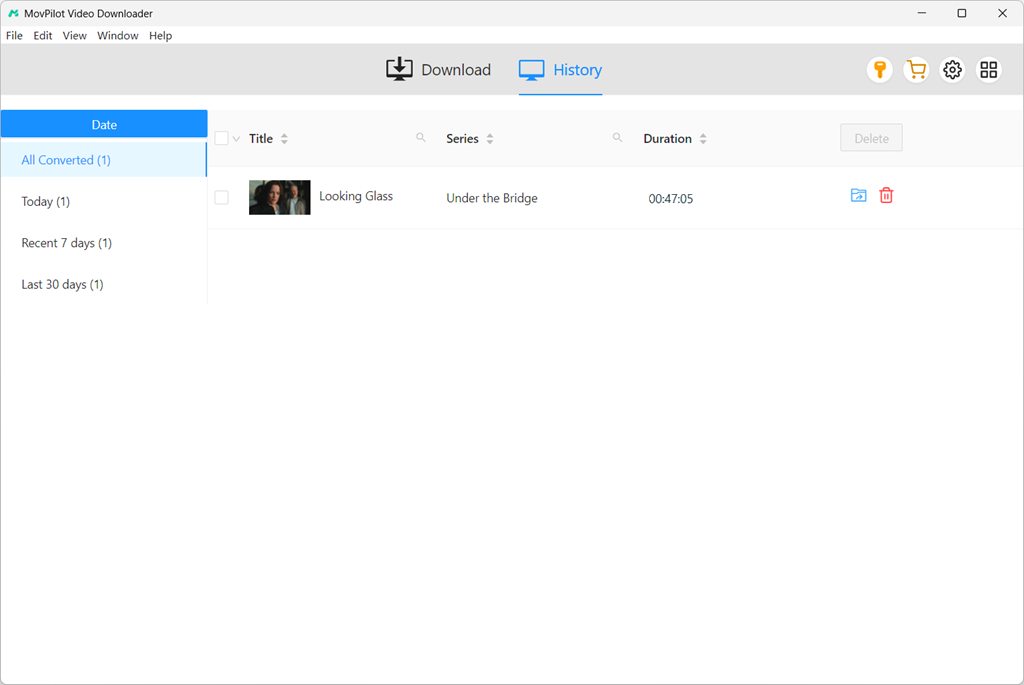
Download HBO Max Streaming videoer til MP4/MKV
MovPilot er her for at gøre det muligt for dig at streame HBO Max-videoer offline på dine bærbare Windows-computere eller Mac-enheder gratis og gemme dem permanent som MP4/MKV-filer uden begrænsninger.
Trin 1. Vælg Max og Log ind
Start MovPilot All-in-One Video Downloader på din computer, vælg HBO, og log ind på din konto. Sørg for, at softwarens "Land/Region" matcher din kontos placering.
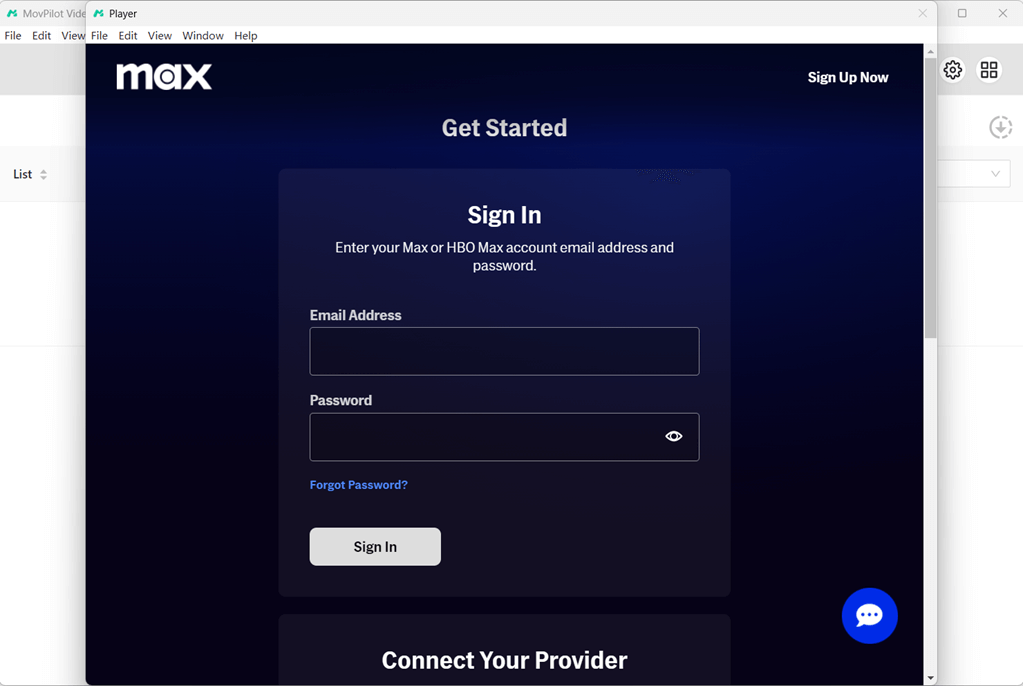
Trin 2. Søg efter HBO Max-videoer
Indtast nøgleord, eller indsæt URL'en til den ønskede HBO-video i søgefeltet. For tv-shows, der indeholder flere videoer, skal du typisk klikke på download-ikonet og vælge den nøjagtige video, du vil downloade.
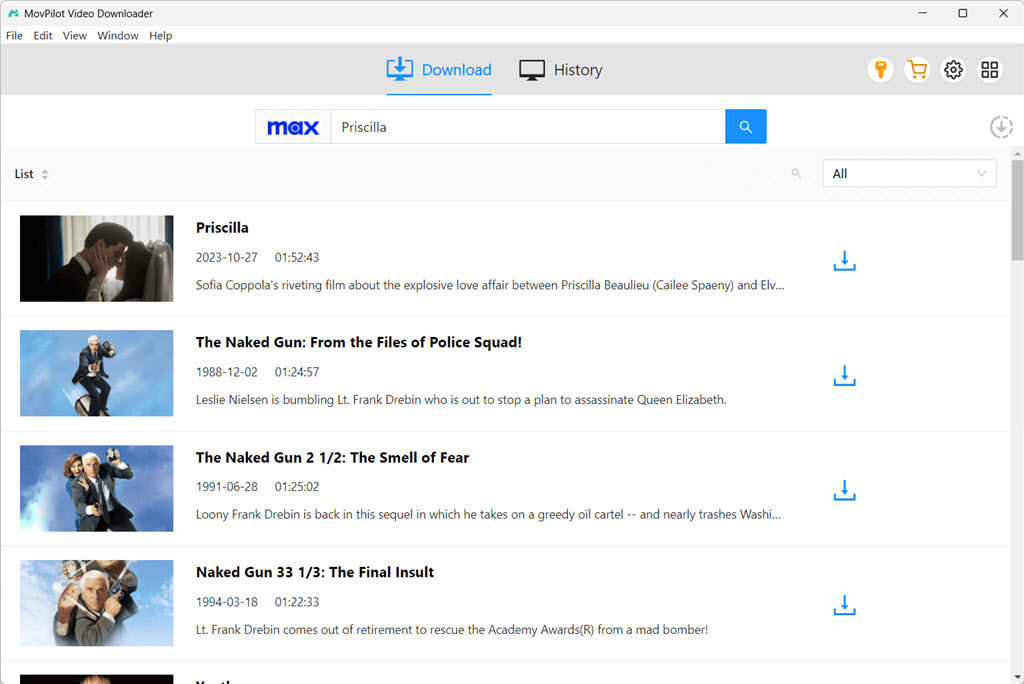
Trin 3. Juster downloadtilpasning
Klik på "Indstilling"-ikonet til højre for resultatet, så kan du justere outputformatet, lydsporet og undertekstindstillingerne for HBO Max-film, der skal downloades på din computer.

Trin 4. Download Max Content til MP4/MKV
Derefter kan du blot downloade HBO-videoer ved at trykke på "Download"-ikonet. Derefter kan du finde dem under den placering, du vælger, og nemt se dem offline på din computer.
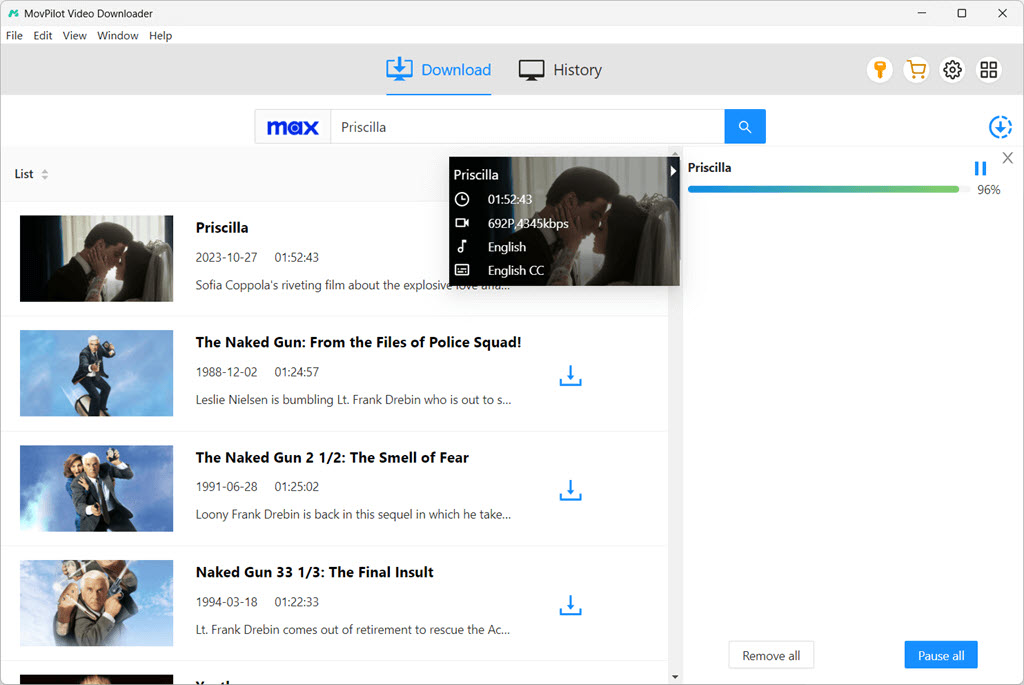
Download Paramount Plus-videoer til MP4/MKV
MovPilot Paramount Plus Video Downloader gør det nemt at downloade film og shows fra Paramount Plus. Du kan gemme episoder eller hele sæsoner i MP4- eller MKV-format, komplet med originale lydspor og flersprogede undertekster. Sådan kommer du i gang:
Trin 1. Start MovPilot Paramount Plus Video Downloader
Download og installer MovPilot Paramount Plus Video Downloader, og åbn den derefter. Log ind med dine Paramount Plus-kontooplysninger for at komme i gang. Vælg indstillingen "Husk mig" for at undgå at logge ind, hver gang du bruger værktøjet.

Trin 2. Søg efter Paramount Plus-indhold
Brug søgelinjen til at indtaste titlen på den film eller det program, du vil downloade. Alternativt kan du kopiere video-URL'en fra Paramount Plus og indsætte den i downloaderen for hurtigere resultater.

Trin 3. Tilpas outputformat, lyd og undertekstsprog
Hvis du vil tilpasse dine downloads, skal du klikke på tandhjulsikonet i øverste højre hjørne for at få adgang til "Indstillinger" Her kan du vælge forskellige outputformater, såsom MP4 eller MKV, og vælge dine foretrukne lydsprog. Derudover kan du tilpasse undertekstoutputtet, enten indlejre undertekster i videoen eller gemme dem som separate filer.

Trin 4. Download Paramount Plus-videoer til MP4/MKV
Klik på knappen "Download" for at begynde at gemme dit valgte indhold. Hvis du downloader en serie, vil du blive bedt om at vælge specifikke episoder, før overførslen begynder. Når du er bekræftet, skal du trykke på "Download" for at gemme dit indhold.
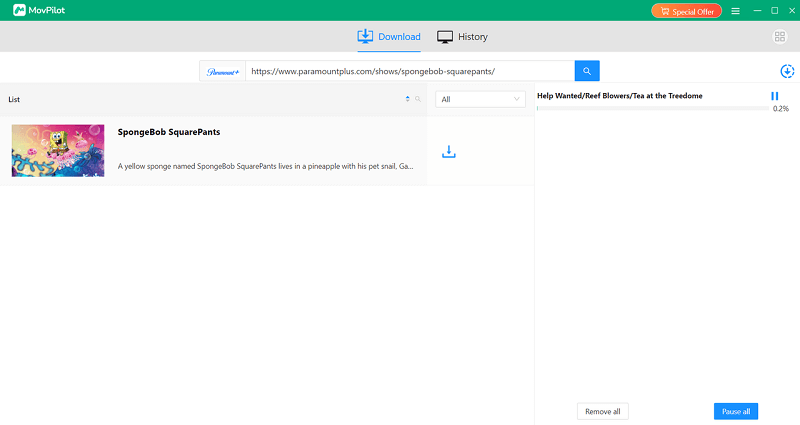
Standardoutputformatet er MP4 med original lyd og undertekster. Du kan justere disse indstillinger, så de passer til dine præferencer, inklusive underteksttype og sprog. For mere avancerede muligheder, se afsnittet nedenfor.
Download sociale medier videoer til MP4 gratis
Ikke kun MovPilot All-in-One Video Downloader kan downloade videoer fra populære OTT-websteder, men den kan også downloade videoer fra forskellige sociale medier, lige fra YouTube, Facebook, til Twitter og TikTok. Lad os nu lære, hvordan du får MP4-videoer fra disse websteder gratis.
Trin 1. Log ind på din YouTube/Facebook/Twitter/TikTok-konto
Download og installer MovPilot All-in-One Video Downloader på din Windows- eller Mac-computer, start programmet for at vælge det websted, du vil downloade videoer fra. Log derefter ind med din YouTube/Facebook/Twitter/TikTok-konto.
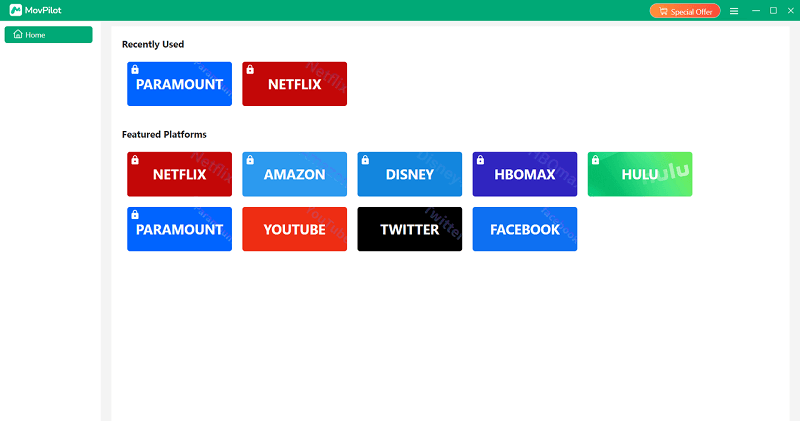
Trin 2. Find den video, du vil downloade
Søg efter den video, du ønsker at downloade på YouTube, Facebook, Twitter eller TikTok, og kopier derefter URL'en fra disse websteder til adresselinjen i browseren på MovPilot, som automatisk analyserer videoen snart.
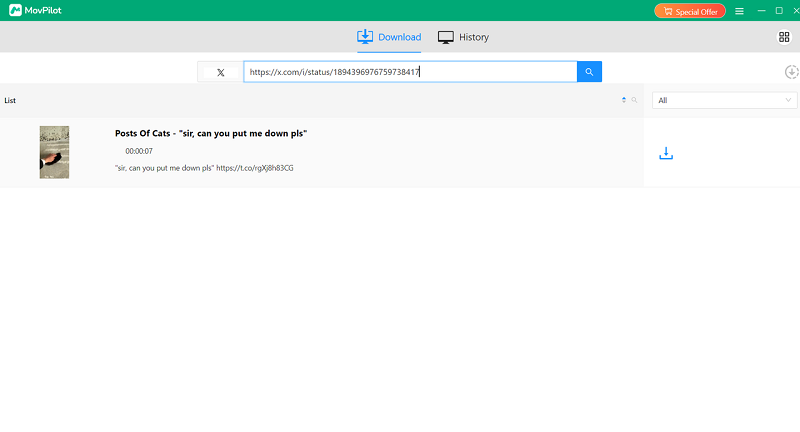
Trin 3. Tilpas præferencen
Efter at have tilføjet videoer, du kan lide, til konverteringskøen, kan du gå til "Indstilling" for at vælge dine præferencer for outputkvalitet, outputformat, outputsti, lydsprog og undertekstsprog for de downloadede videoer.

Trin 4. Begynd at downloade sociale medievideoer til MP4
Klik på knappen "Download" for at starte processen. MovPilot vil downloade og gemme videoen på din computer.
Når overførslen er fuldført, skal du finde videoen i afsnittet "Historie", så kan du nyde DRM-fri MP4-videoer offline for evigt.
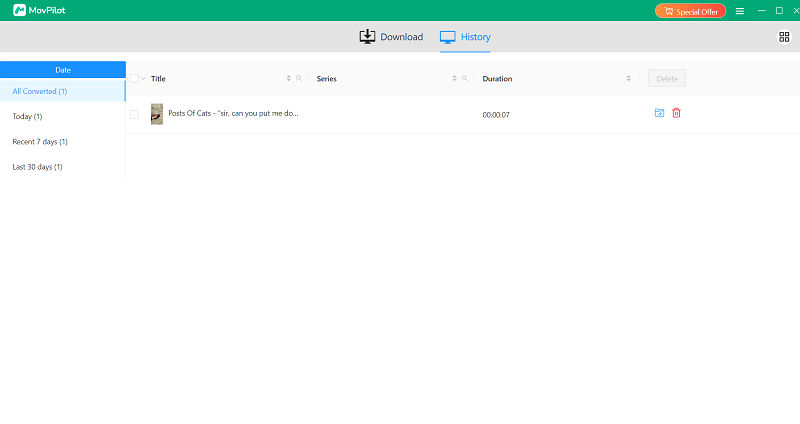
Ofte stillede spørgsmål om MovPilot All-in-One Video Downloader
Q1. Hvad er kvaliteten af downloadede streamingfilm?
Alle film, der downloades med MovPilot All-in-One Video Downloader, vil blive gemt som lokale filer med op til HD 1080P kvalitet. Endnu bedre, du kan vælge at beholde Dolby Atmos for en forbedret seeroplevelse.
Q2. Hvor længe kan jeg beholde de downloadede streamingvideoer?
I modsætning til offlinevisningsfunktionen på OTT-platforme, udløber alle streamingfilm, der er downloadet af MovPilot All-in-One Video Downloader, aldrig. De gemmes permanent på din computer, og du kan se dem når som helst eller flytte dem hvor som helst uden begrænsninger.
Q3. Hårde undertekster, bløde undertekster og eksterne undertekster: Hvad er forskellen?
- Hårde undertekster: De er permanent indlejret i videobillederne og kan ikke slås fra eller justeres under afspilning, men forbliver i stedet synlige nederst på skærmen hele vejen igennem.
- Bløde undertekster: De er separate filer, der indeholder undertekstinformation, der kan slås til eller fra under afspilning, hvilket giver dig fleksibiliteten til at vælge, om du vil vise undertekster og en række tilpasningsmuligheder.
- Eksterne undertekster: De er selvstændige undertekstfiler, der ikke er indlejret i videoen, hvilket kræver, at kompatibel medieafspillersoftware afspilles sammen med videoen.
Som konklusion, når du downloader streaming film, er det tilrådeligt at vælge det undertekstformat, der passer bedst til dine behov for at gøre din seeroplevelse bedre.






